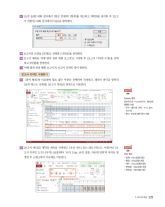Page 227 고등학교 정보 처리와 관리 교과서
P. 227
07 [요약 옵션] 대화 상자에서 [탑승 인원]의 [합계]를 체크하고 [확인]을 클릭한 후 [보고
서 마법사] 대화 상자에서 [다음]을 클릭한다.
08 보고서의 모양을 [단계]로 선택하고 [다음]을 클릭한다.
09 보고서 제목을 ‘여행 열차 관리 현황 보고서’로 지정한 후 [보고서 디자인 수정]을 선택
하고 [마침]을 클릭한다.
10 ‘여행 열차 관리 현황 보고서’의 보고서 디자인 창이 열린다.
보고서 디자인 수정하기
01 <출력 형태>와 비교하여 필요 없는 부분은 선택하여 삭제하고, 페이지 바닥글 영역의
[날짜 텍스트 상자]를 [보고서 머리글] 영역으로 이동한다.
정보
Format 함수
일반적으로 Format(인수, 형식)의
형태로 사용
• 인수: 필드명, 변수, 수식, 함수,
숫자 등
•형식: 인수에 대한 형식 지정
02 [보고서 머리글] 영역의 제목을 선택하고 [속성 시트] 또는 [홈]-[텍스트 서식]이나 [보 정보
고서 디자인 도구]-[서식]-[글꼴]에서 ‘궁서, 24pt, 굵게, 밑줄, 가운데 맞춤’의 서식을 설
주요 함수
정한 후 드래그하여 가운데로 이동한다. •합계: =Sum([필드명])
•평균: =Avg([필드명])
•개수: =Count([필드명])
•최댓값: =Max([필드명])
•최솟값: =Min([필드명])
2. 보고서 작성 225